Vytvorenie kódu QR
Vyberte si typ kódu QR a začnite vytvárať kódy QR na zdieľanie obsahu.
Ako môžem zefektívniť zdieľanie dokumentov pomocou kódov QR pre súbory PDF
Kódy QR pre súbory PDF sú dokonalým spôsobom zdieľania veľkých dokumentov s veľkou skupinou ľudí. Kódy QR totiž dokážu skrátiť zdĺhavé procesy sťahovania a eliminujú potrebu prechádzať zložitými aplikáciami na zdieľanie súborov.
Kódy QR vo formáte PDF možno tiež vložiť prakticky kamkoľvek a na akékoľvek použitie. Môžu byť napríklad súčasťou firemných e-mailov pre súbory PDF o firemných protokoloch alebo na obaloch výrobkov, pričom kód PDF QR môže viesť na príručku dokumentujúcu použitie výrobku.
Kódy QR pre PDF môžu pomôcť udržať všetkých na rovnakej strane s jednoduchým prístupom k dôležitým digitálnym súborom a materiálom. Ku všetkým môžete získať prístup rýchlym naskenovaním smartfónu alebo kompatibilnej aplikácie.
- Použitím kódov QR vo formáte PDF pre svoje zmluvy môžete klientom zabezpečiť rýchly a jednoduchý prístup k zmluvným informáciám a možnosť digitálneho podpisu. To môže pomôcť urýchliť proces podpisovania zmlúv, najmä ak vezmeme do úvahy, že spoločnosti používajúce tradičné “mokré” podpisy uvádzajú, že to môže predĺžiť proces podpisovania o celý pracovný deň.
Kódy QR pre digitálne podpisovanie zmlúv
- Vložením kódu PDF QR do obalu výrobku môžete zákazníkom poskytnúť podrobné digitálne príručky k výrobku, ktoré sú prístupné zo smartfónov. Nie je to len pohodlné pre zákazníka, ale môže to pomôcť znížiť aj náklady na tlač, najmä v prípade dlhších príručiek. Keď už o tom hovoríme…
Kódy QR PDF pre príručky k produktom
- Fyzické záruky môžu zákazníci ľahko stratiť, čo môže byť veľká nepríjemnosť. Poskytovaním informácií o zárukách prostredníctvom kódu QR vo formáte PDF však budú mať rýchly prístup k informáciám o digitálnych zárukách a budú si ich môcť uložiť do svojich zariadení.
Používanie PDF QR kódov pre záruky
Prečo generovať kód QR pre súbory PDF?
Existuje veľa dôvodov na generovanie kódu QR vo formáte PDF.
Najväčšou výhodou je skutočnosť, že PDF QR kódy možno vložiť prakticky kamkoľvek.
Možno ich umiestniť na fyzické predmety, ale aj posielať ako digitálnu prílohu v e-mailoch a aplikáciách na okamžité zasielanie správ.
Okrem toho sú pre používateľov neuveriteľne pohodlné, pretože majú prístup k súborom PDF priamo zo svojich smartfónov.
Znamená to nielen to, že môžu skenovať a čítať súbory na cestách, ale aj možnosť uložiť súbor PDF priamo do mobilu, čím sa zabezpečí, že používatelia k nemu budú mať prístup vždy, keď ho budú potrebovať.
Ako používať generátor QR kódov PDF?
Ak chcete použiť náš generátor QR kódov PDF, postupujte podľa nasledujúcich krokov:
- Otvorte MyQRCode a vyberte typ QR kódu ako PDF.
- Pridajte do kódu QR obsah (názov, súbor PDF, informácie o dokumente).
- Prispôsobte si dizajn kódu QR (farba, vzor, pozadie).
- Zobrazte náhľad svojho QR kódu v našom generátore QR kódov.
- Kliknutím na tlačidlo Dokončiť vytvorte kód QR pre súbor PDF.
Portable Document Format (PDF), jeden z najpopulárnejších formátov dokumentov súčasnosti, vyvinula spoločnosť Adobe v roku 1992 a v roku 2008 bol štandardizovaný ako ISO 32000.
Bol navrhnutý na prezentáciu dokumentov (formátovanie textu, obrázky atď.) rovnakým spôsobom na akomkoľvek softvéri, hardvéri a operačnom systéme.
Nezabudnite, že služba MyQRCode umožňuje odosielať súbory PDF do veľkosti 20 MB.
Ak váš dokument presahuje tento limit, optimalizujte jeho veľkosť.
Na tento účel použite nástroje ako Smallpdf, iLovePDF alebo Adobe PDF compressor.
Po komprimovaní lokálne uloženého dokumentu PDF ho nahrajte do nášho generátora kódov QR.
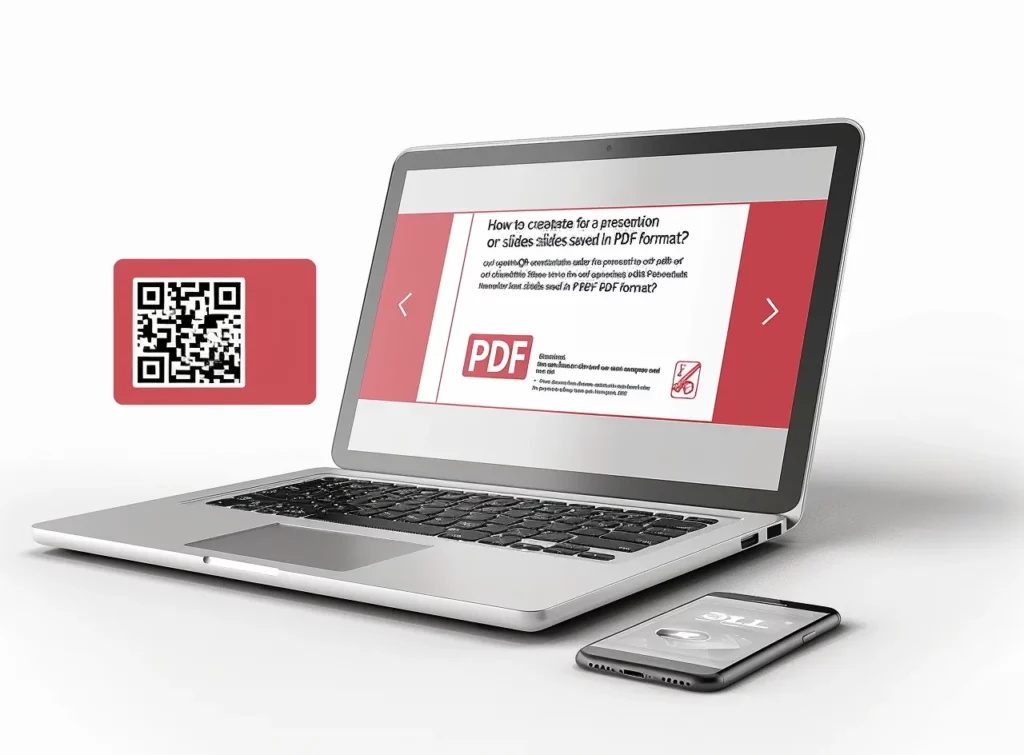
Ako vygenerovať kód QR pre lokálne uložený dokument PDF?
Generovanie kódu QR pre lokálne uložený dokument PDF:
- Prejdite na stránku MyQRCode a kliknite na položku Vytvoriť môj QR kód.
- Ako typ kódu QR vyberte PDF.
- Nahrajte lokálne uložený súbor PDF.
- Pridajte názov QR kódu, informácie o dokumente a uvítací obrázok.
- Upravte dizajn kódu QR (voliteľne).
- Vygenerujte kód QR pre svoj súbor PDF.
Dokumenty PDF sú veľmi pohodlné, pretože fungujú takmer v každom systéme.
Možno ich čítať kdekoľvek a na akomkoľvek počítačovom zariadení, či už ide o notebook, stolný počítač, tablet alebo mobilný telefón.
Náš generátor kódov QR vytvára kódy QR, ktoré sa pripájajú priamo k dokumentom PDF.
Bez ohľadu na to, či je váš súbor PDF umiestnený na cloudových platformách, ako je Disk Google alebo Dropbox, alebo je uložený lokálne, MyQRCode vám umožní poskytnúť vášmu publiku dôležité zdroje vo formáte PDF.
Ako vygenerovať kód QR, ktorý odkazuje na súbor PDF umiestnený na cloudových platformách, ako je Disk Google alebo Dropbox?
Generovanie kódu QR, ktorý odkazuje na súbor PDF umiestnený na cloudových platformách:
- Stiahnite si súbor PDF z cloudu a otvorte MyQRCode,
- Kliknite na položku Vytvoriť môj QR kód a vyberte typ QR kódu PDF,
- Do kódu QR môžete pridať podrobnosti, ako je názov, informácie o súbore PDF a logo,
- Prispôsobte si dizajn kódu QR výberom farieb a vzorov,
- Vygenerujte kód QR pre súbor PDF.
Ak nechcete sťahovať súbor PDF z cloudových platforiem, ako je Disk Google alebo Dropbox, vyberte ako typ kódu QR adresu URL webovej stránky.
Týmto spôsobom sa môžete priamo prepojiť na zdroj dokumentu PDF.
Stačí zadať adresu URL vášho PDF do aplikácie MyQRCode a vytvoriť kód QR.
Ak chcete nájsť túto adresu URL na Disku Google, kliknite pravým tlačidlom myši na súbor, vyberte položku Zdieľať a potom Kopírovať prepojenie.
Upozorňujeme, že možno budete chcieť spravovať prístup k tomuto súboru.
V prípade služby Dropbox prejdite kurzorom myši na súbor, ktorý chcete zdieľať, a kliknite na ikonu obdĺžnika so šípkou nahor (Zdieľať).
Z rozbaľovacieho zoznamu vyberte oprávnenie (upraviť, zobraziť).
Ak prepojenie nebolo vytvorené, kliknite na Vytvoriť, v opačnom prípade kliknite na Kopírovať prepojenie.
Ktoré dokumenty možno prepojiť pomocou kódu QR?
Medzi dokumenty PDF, ktoré možno prepojiť pomocou kódu QR, patria:
- E-knihy alebo e-časopisy,
- Obchodné správy alebo biele knihy,
- Brožúry, prezentácie alebo prezentácie,
- faktúry, účtenky alebo finančné výkazy,
- Príručky k produktom alebo používateľské príručky,
- Portfóliá alebo zbierky pracovných vzoriek,
- Právne dokumenty alebo zmluvy.
Okrem týchto dokumentov môžete vytvoriť kódy QR pre životopisy, architektonické plány a jedálne lístky v reštauráciách.
Ako vygenerovať kód QR pre elektronickú knihu alebo elektronický časopis PDF?
Generovanie QR kódu pre e-knihu alebo e-časopis pomocou MyQRCode:
1. Log in služby MyQRCode a kliknite na položku Vytvoriť môj QR kód,
2. Vyberte typ QR kódu ako PDF,
3. Nahrajte svoj súbor PDF s elektronickou knihou alebo elektronickým časopisom,
4. Pridajte podrobnosti o svojom dokumente,
5. Prispôsobte si kód QR výberom farieb a vzorov,
6. Kliknutím na tlačidlo Dokončiť vytvorte QR kód pre elektronickú knihu alebo elektronický časopis.
Nie každá informácia si vyžaduje súbor PDF.
To platí najmä vtedy, ak chcete prenášať malé informácie, ako sú životopisy autorov, zhrnutia alebo iné.
V prípade menších textových súborov môžete použiť náš generátor textových QR kódov, ktorý vám umožní vytvoriť a vygenerovať textový QR kód za niekoľko minút.
Ako vygenerovať kód QR pre obchodnú správu alebo dokument PDF?
Generovanie kódu QR pre obchodnú správu alebo bielu knihu vo formáte PDF:
1. Prejdite na stránku MyQRCode a kliknite na Vytvoriť môj QR kód,
2. Ako preferovaný typ QR kódu vyberte PDF,
3. Nahrajte svoju obchodnú správu alebo whitepaper vo formáte PDF,
4. Zadajte informácie o dokumente a pridajte uvítací obrázok,
5. Upravte dizajn svojho QR kódu pomocou loga a farebnej schémy,
6. Vygenerujte QR kód pre obchodnú správu alebo bielu knihu.
Biela kniha je dokument, ktorý používajú profesionáli v oblasti podnikania, ktorí sa chcú podeliť o podrobné informácie o konkrétnej téme.
Podľa Content Marketing Institute sa približne 47 % B2B spoločností domnieva, že biele knihy prinášajú najlepšie výsledky z hľadiska obsahového marketingu.
Nemenej dôležitý význam majú aj obchodné správy.
Pomocou aplikácie MyQRCode môžete vytvárať kódy QR pre tieto dokumenty PDF, čím uľahčíte svoje úsilie v oblasti marketingu obsahu a poskytnete cieľovej skupine jednoduchý prístup k cenným informáciám o spoločnosti. Či už ide o biele knihy, obchodné správy, prezentácie alebo prezentácie, náš generátor kódov QR vám umožní bez námahy zdieľať dôležitý obsah.
Ako vygenerovať kód QR pre prezentáciu alebo prezentáciu uloženú vo formáte PDF?
Generovanie QR kódu pre prezentáciu alebo prezentáciu uloženú vo formáte PDF pomocou aplikácie MyQRCode:
1. Prejdite na MyQRCode a kliknite na Create my QR code (Vytvoriť môj QR kód),
2. Ako typ QR kódu vyberte PDF,
3. Nahrajte svoju prezentáciu alebo prezentáciu do editora,
4. Pridajte podrobnosti, ako je názov QR kódu, informácie o súbore PDF a uvítací obrázok,
5. Upravte svoj QR kód pomocou farieb, vzorov a loga,
6. Kliknutím na tlačidlo Dokončiť vygenerujte QR kód pre prezentáciu alebo prezentáciu.
Ako vygenerovať kód QR pre brožúru PDF?
Generovanie QR kódu pre brožúru PDF pomocou nášho generátora QR kódov:
- Otvorte aplikáciu MyQRCode a vyberte možnosť Vytvoriť môj QR kód,
- Ako preferovaný typ kódu QR vyberte PDF,
- Nahrajte svoju brožúru vo formáte PDF,
- Zadajte názov QR kódu a informácie o súbore PDF,
- Voliteľne si môžete prispôsobiť dizajn kódu QR,
- Prezrite si a vygenerujte kód QR pre brožúru vo formáte PDF.
Brožúry sú po B&B Press jedným z najprehliadanejších, ale veľmi účinných marketingových nástrojov.
Ich výroba je pomerne lacná a jednoduchá a distribúcia ešte jednoduchšia.
A vďaka službe My QR Code nemusíte tlačiť veľké série brožúr – stačí, ak svoju verziu vo formáte PDF vložíte do QR kódu.
Navyše funkčnosť nášho generátora QR kódov presahuje rámec marketingových materiálov.
Môžete vytvárať QR kódy pre rôzne dokumenty PDF vrátane faktúr, potvrdení a finančných výkazov.
Ako vygenerovať QR kód pre faktúru, potvrdenku alebo finančný výkaz vo formáte PDF?
Generovanie kódu QR pre faktúru, účtenku alebo finančný výkaz:
- Prejdite na položku My QR Code a kliknite na položku Vytvoriť môj QR kód,
- Ako typ kódu QR vyberte PDF,
- Nahrajte faktúru, pokladničný doklad alebo finančný výkaz vo formáte PDF,
- Pridajte príslušné údaje o súbore PDF a názov kódu QR,
- V prípade potreby prispôsobte dizajn kódu QR,
- Kliknutím na tlačidlo Dokončiť vygenerujte kód QR.
Kódy QR majú zásadný význam pri preklenovaní medzery medzi tradičnými a digitálnymi platbami.
Podľa spoločnosti Grand View Research dosiahne globálny trh s platbami pomocou QR kódov v roku 2023 hodnotu 11,12 miliardy USD a do roku 2030 bude naďalej rásť o 16,9 % ročne.
Tu sa vám môže hodiť náš generátor QR kódov.
Ľahko vytvoríte QR kódy pre faktúry, účtenky, finančné výkazy, návody na použitie produktov, používateľské príručky a ďalšie, čím zjednodušíte finančné transakcie a správu dokumentov.
Ako vygenerovať QR kód pre príručku k produktu alebo používateľskú príručku vo formáte PDF?
Vytvorenie QR kódu pre príručku k produktu alebo používateľskú príručku vo formáte PDF:
1. Otvorte aplikáciu My QR Code a vyberte možnosť Vytvoriť môj QR kód,
2. Ako možnosť QR kódu vyberte PDF,
3. Zadajte názov svojho QR kódu a nahrajte PDF príručku k produktu alebo používateľskú príručku,
4. Pridajte príslušné informácie o dokumente PDF a pripojte uvítací obrázok,
5. Navrhnite svoj QR kód výberom jeho farieb, vzoru a rámu,
6. Kliknutím na tlačidlo Dokončiť vygenerujte QR kód.
Obal by mal obsahovať dôležité informácie o výrobku a jeho bezpečnosti.
Na obale výrobku však máte k dispozícii len toľko miesta, koľko môžete použiť.
Vložením kódu QR vo formáte PDF to nie je problém, najmä preto, že sa dajú vytlačiť už pri rozmeroch 2 x 2 cm!
Ako vygenerovať kód QR pre portfólio alebo kompiláciu pracovných vzoriek vo formáte PDF?
Generovanie kódu QR pre portfólio alebo kompiláciu pracovných vzoriek vo formáte PDF:
1. Otvorte aplikáciu MyQRCode a kliknite na položku Vytvoriť môj QR kód,
2. Vyberte typ QR kódu ako PDF,
3. Nahrajte svoje portfólio alebo kompiláciu pracovných vzoriek vo formáte PDF,
4. Pridajte názov QR kódu a podrobnosti o súbore PDF,
5. Prispôsobte si dizajn svojho QR kódu,
6. Skontrolujte a vygenerujte QR kód pre svoje portfólio PDF.
Pred vytvorením kódu QR pre svoje portfólio vyberte svoje najlepšie (alebo najvýznamnejšie) práce, ktoré chcete prezentovať.
Prípady logicky usporiadajte a ku každému uveďte informatívny opis.
Na vytvorenie uhladeného portfólia vo formáte PDF môžete použiť nástroj na navrhovanie, ako je napríklad Canva.
Okrem zobrazenia svojich najlepších prác zvážte aj zaradenie právnych dokumentov alebo zmlúv, aby ste preukázali svoju dôveryhodnosť.
Ako vygenerovať kód QR pre právny dokument alebo zmluvu vo formáte PDF?
Generovanie kódu QR pre právny dokument alebo zmluvu:
1. Prejdite na stránku MyQRCode a vyberte možnosť Create my QR code (Vytvoriť môj QR kód),
2. Ako typ QR kódu vyberte PDF,
3. Nahrajte svoj právny dokument alebo zmluvu,
4. Zadajte informácie o dokumente a názov QR kódu,
5. Upravte dizajn svojho QR kódu,
6. Kliknutím na tlačidlo Dokončiť vytvorte svoj QR kód.
Elektronický/digitálny podpis prostredníctvom QR kódu?
Všimnite si, že náš generátor QR kódov umožňuje vložiť viac ako súbor PDF.
Môžete tiež
To isté dobre funguje aj v prípade vášho životopisu alebo CV.
Ako vygenerovať QR kód pre životopis alebo CV v PDF?
Vytvorenie QR kódu pre životopis alebo CV vo formáte PDF:
1. Prejdite do časti My QR Code a vyberte typ QR kódu ako PDF,
2. Nahrajte svoj životopis alebo CV vo formáte PDF,
3. Pridajte názov QR kódu a opis životopisu,
4. Navrhnite svoj QR kód výberom vhodných farieb, rámčekov a vzorov,
5. Skontrolujte a vygenerujte svoj QR kód.
Keďže životopis poskytuje komplexnú históriu vašich akademických dokladov, jeho dĺžka sa líši.
Na druhej strane životopis poskytuje kompaktný obraz o vašich zručnostiach a kvalitách pre danú pozíciu, preto je jeho dĺžka zvyčajne daná rokmi praxe (zvyčajne 1 – 2 strany).
Ako vygenerovať QR kód pre architektonické plány alebo technické výkresy uložené vo formáte PDF?
Generovanie QR kódu pre architektonické plány alebo technické výkresy uložené vo formáte PDF:
1. Otvorte MyQRCode a kliknite na Create my QR code (Vytvoriť môj QR kód),
2. Ako typ QR kódu vyberte PDF,
3. Nahrajte svoje architektonické plány alebo technické výkresy vo formáte PDF,
4. Zadajte príslušné údaje o dokumente,
5. Voliteľne prispôsobte dizajn svojho QR kódu,
6. Kliknutím na tlačidlo Dokončiť vytvorte QR kód.
Všimnite si, že náš generátor QR kódov umožňuje pripojiť súbory s veľkosťou do 20 MB.
Ak vaše architektonické plány alebo technické výkresy presahujú tento limit, zvážte ich rozdelenie na menšie časti.
Ak to nie je možné, skomprimujte svoj súbor PDF tak, aby sa zmestil do tejto hranice.
Okrem toho, ak vaše dokumenty obsahujú citlivé informácie, aplikácia My QR Code podporuje súbory PDF chránené heslom na zvýšenie bezpečnosti.
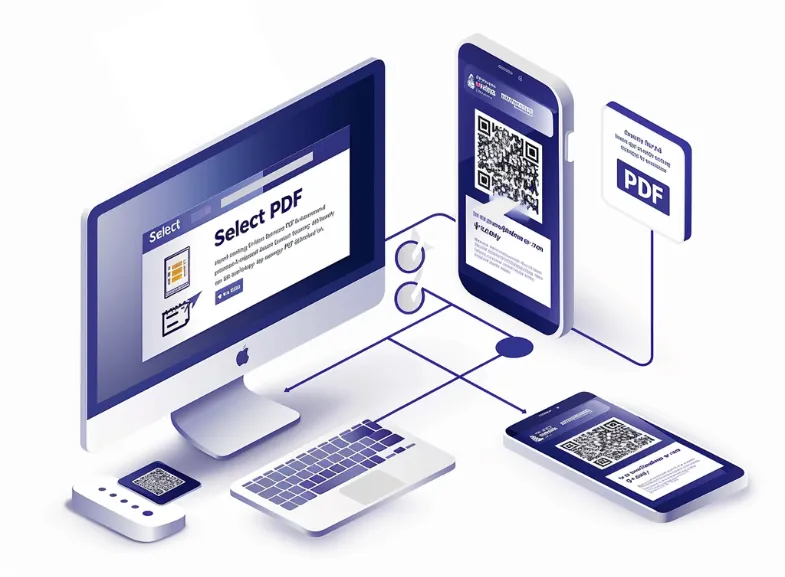
Ako vygenerovať kód QR pre súbor PDF uložený v oblasti s obmedzeným prístupom alebo chránenej heslom?
Generovanie kódu QR pre súbor PDF uložený v oblasti s obmedzeným prístupom alebo chránenej heslom:
- Prejdite na položku My QR Code a kliknite na položku Vytvoriť môj QR kód,
- Vyberte typ QR ako PDF,
- Nahrajte svoj heslom chránený súbor PDF do nášho editora,
- Pridajte názov QR kódu a podrobnosti o dokumente,
- Upravte dizajn kódu QR,
- Kliknutím na tlačidlo Dokončiť vytvorte kód QR.
Používateľom môžete zabrániť tlačiť, upravovať alebo kopírovať obsah PDF.
Môžete nastaviť obmedzenia, ktoré sa majú na PDF súbor aplikovať.
Prípadne môžete zdieľať odkaz na obmedzené alebo heslom chránené úložisko súboru PDF.
Ak to chcete urobiť, otvorte aplikáciu My QR Code a ako typ QR kódu vyberte URL webovej stránky.
Potom zadajte prepojenie na dokument PDF a vygenerujte kód QR.
Ako vygenerovať kód QR pre viacjazyčný dokument PDF?
Generovanie kódu QR pre viacjazyčný dokument PDF pomocou aplikácie My QR Code:
- Otvorte stránku myqrcode.com a vyberte možnosť Vytvoriť môj QR kód,
- Ako možnosť QR kódu vyberte PDF,
- Nahrajte svoj viacjazyčný dokument PDF,
- Zadajte názov QR kódu a informácie o dokumente,
- Prispôsobte si dizajn kódu QR,
- Skontrolujte a vygenerujte kód QR pre viacjazyčný súbor PDF.
Generovanie dokumentov vo viacerých jazykoch a formátoch môže byť veľmi zložité.
Často sa stretávame so súbormi PDF, ktoré obsahujú viacero jazykov – napríklad návody na montáž výrobkov.
Náš generátor QR kódov je určený pre rôzne súbory PDF vrátane viacjazyčných.
To znamená, že môžete ľahko pripojiť obsah vo viacerých jazykoch a osloviť tak širšie publikum.
Okrem toho môžete pomocou aplikácie My QR Code zdieľať odkazy na multimediálny obsah, napríklad video alebo audio.
Ako vygenerovať kód QR, ktorý odkazuje na súbor PDF s vloženými multimédiami, napríklad videami alebo zvukom?
Generovanie kódu QR, ktorý odkazuje na súbor PDF s vloženými multimédiami:
- Prejdite na položku My QR Code a kliknite na položku Vytvoriť môj QR kód,
- Vyberte si možnosť QR kódu ako PDF,
- Pripojte súbor PDF s vloženým videom alebo zvukom,
- Pomenujte svoj kód QR a popíšte súbor PDF,
- Navrhnite svoj kód QR výberom farieb, vzorov a rámčekov,
- Skontrolujte a vytvorte kód QR.
Súbory PDF sú dnes oveľa pokročilejšie ako pred viac ako 20 rokmi, keď sa objavili prvýkrát, a umožňujú vám vkladať videosúbory a iné médiá vo forme príloh do dokumentu PDF.
Funkcia My QR Code vytvára QR kódy pre súbory PDF s vloženými multimédiami a umožňuje vytvárať samostatné odkazy na videá.
Ak to chcete urobiť, vyberte ako typ QR video a postupujte podľa pokynov v našom nástroji.
Môžete nahrať až 10 videí s maximálnou veľkosťou 100 MB.
Okrem toho náš generátor QR kódov podporuje interaktívne súbory PDF s klikateľnými odkazmi.
Ako vygenerovať kód QR pre interaktívne PDF s klikateľnými odkazmi alebo vloženými nástrojmi?
Generovanie QR kódu pre interaktívne PDF s klikateľnými odkazmi alebo vloženými nástrojmi:
- Prejdite na položku My QR Code a kliknite na položku Vytvoriť môj QR kód,
- Ako preferovanú možnosť QR kódu vyberte PDF,
- Nahrajte interaktívne PDF do editora,
- Pridajte názov QR kódu a zadajte údaje o súbore PDF,
- Navrhnite si kód QR pomocou farieb, rámov a vzorov,
- Kliknutím na tlačidlo Dokončiť vytvorte kód QR.
Najnovší technologický pokrok vám umožňuje transformovať existujúci obsah na zážitky pomocou animácií, widgetov a karuselov.
Interaktívny obsah je o 73 % časovo zaujímavejší ako statický, ako uvádza správa spoločnosti Turtl.
Preto je zaradenie klikateľných odkazov, videí, interaktívnych formulárov a ďalších prvkov rozhodujúce pre to, aby váš súbor publikum viac zaujal.
Pri zdieľaní interaktívnych súborov PDF s citlivými informáciami alebo dôvernými údajmi sa uistite, že je dokument riadne zašifrovaný a chránený.
Potom bezpečne vygenerujte kód QR prostredníctvom služby My QR Code.
Ako vygenerovať kód QR pre súbor PDF obsahujúci zašifrované alebo citlivé informácie?
Generovanie kódu QR pre súbor PDF obsahujúci zašifrované alebo citlivé informácie:
- Otvorte položku My QR Code a kliknite na Vytvoriť môj QR kód,
- Vyberte typ kódu QR ako PDF,
- Nahrajte súbor PDF so zašifrovanými alebo citlivými informáciami,
- Zadajte informácie o súbore PDF, napríklad názov a opis,
- Prispôsobte si dizajn kódu QR,
- Skontrolujte, vygenerujte a stiahnite si kód QR.
Pred vytvorením kódu QR pre súbor PDF s citlivými informáciami sa uistite, že je správne zašifrovaný.
Použite renomovaný editor PDF s funkciami šifrovania a zvážte nastavenie hesla.
Ak chcete napríklad chrániť PDF heslom v programe Adobe Acrobat, ktorý je jedným z najobľúbenejších editorov PDF (500 miliónov stiahnutí v službe Google Play), prejdite na stránku Všetky nástroje > Chrániť PDF > Chrániť heslom.
V dialógovom okne vyberte, či chcete obmedziť prezeranie alebo úpravu súboru.
Potom zadajte a opakujte heslo a kliknite na tlačidlo Použiť.
Ak chcete získať pokročilú ochranu, prejdite na stránku Všetky nástroje > Chrániť PDF.
Vyberte možnosť Vyžadovať heslo na otvorenie dokumentu a z rozbaľovacieho zoznamu vyberte vhodnú verziu Acrobatu, aby ste zabezpečili kompatibilitu.
Potom sa rozhodnite, či chcete zašifrovať celý obsah dokumentu, vylúčiť metadáta alebo zašifrovať len prílohy súborov.
Potvrďte heslo a kliknite na tlačidlo OK.
Ako vygenerovať kód QR, ktorý odkazuje na brožúru z workshopu alebo seminára vo formáte PDF?
Generovanie kódu QR, ktorý odkazuje na brožúru z workshopu alebo seminára:
- Prejdite na webovú lokalitu MyQRCode a kliknite na možnosť Vytvoriť môj QR kód,
- Ako typ kódu QR vyberte PDF,
- Priložte materiály z workshopu alebo seminára vo formáte PDF,
- Zadajte názov QR kódu a údaje o súbore PDF,
- Upravte dizajn kódu QR,
- Kliknutím na tlačidlo Dokončiť vygenerujte kód QR.
Distribúcia digitálnych materiálov je dobrým postupom; účastníci sú tak odbremenení od robenia si poznámok a môžu sa sústrediť na účasť.
Distribúcia informačných materiálov účastníkom seminára alebo workshopu nebola nikdy jednoduchšia vďaka službe My QR Code.
Teraz už nepotrebujete veľa tlačených materiálov – stačí vytvoriť verziu PDF a prepojiť ju s QR kódom.
Navyše náš generátor QR kódov umožňuje pripojiť aj zložité dokumenty, ako sú notové záznamy alebo texty piesní.
Ako vygenerovať kód QR pre notový zápis alebo text v dokumente PDF?
Generovanie kódu QR pre notový zápis alebo text v dokumente PDF:
- Otvorte položku My QR Code a kliknite na položku Vytvoriť môj QR kód,
- Vyberte typ kódu QR ako PDF,
- Nahrajte notové záznamy alebo texty piesní vo formáte PDF,
- Pridajte podrobnosti o svojom súbore PDF, napríklad názov a opis,
- Upravte dizajn kódu QR pomocou farieb, rámčekov a vzorov,
- Skontrolujte, vygenerujte a stiahnite si kód QR.
Používanie QR kódov pre notové záznamy a texty piesní je čoraz populárnejšie.
Niektoré aplikácie, ako napríklad Musicnotes, dokonca ponúkajú doplnky PDF, takže hudobníci majú rýchly prístup k notám vo formáte PDF.
S naším generátorom QR kódov môžu interpreti ľahko zdieľať svoje skladby, či už ide o viacstranový katalóg svojich diel vo formáte PDF alebo adresár textov piesní.
Vtedy sa zapojenie My QR Code môže prísť vhod, pretože výrazne zlepší používateľský zážitok.
Ako vygenerovať kód QR, ktorý vedie do viacstranového katalógu alebo adresára PDF?
Vytvorenie kódu QR, ktorý vedie do viacstranového katalógu alebo adresára PDF:
- Prejdite na položku My QR Code a kliknite na položku Vytvoriť môj QR kód,
- Ako typ kódu QR vyberte PDF,
- Nahrajte viacstránkový katalóg alebo adresár PDF,
- Zadajte údaje o katalógu PDF a názov kódu QR,
- Prispôsobte si vzhľad kódu QR,
- Kliknutím na tlačidlo Dokončiť vytvorte kód QR.
Zdieľanie viacstranového katalógu PDF prostredníctvom kódu QR je slušný nápad.
Podľa Harvard Business Review viac ako 90 % zákazníkov, ktorí dostali katalógy, si ich prezerá a uchováva približne sedem dní.
QR kódy môžu nielen rozšíriť dosah vášho publika, ale aj zvýšiť predaj vašich produktov.
Pomocou aplikácie MyQRCode môžete tiež vytvoriť QR kód katalógu, ktorý odkazuje na konkrétnu stránku alebo kapitolu, čím zlepšíte zážitok vašich zákazníkov z prehliadania.
Ako vygenerovať kód QR pre konkrétnu stránku alebo kapitolu v rámci PDF?
Generovanie QR kódu pre konkrétnu stránku alebo kapitolu v rámci PDF:
- Otvorte aplikáciu MyQRCode a vyberte možnosť Vytvoriť môj QR kód,
- Vyberte typ kódu QR ako PDF,
- Nahrajte konkrétnu stránku alebo kapitolu vášho PDF,
- Pridanie názvu QR kódu a informácií o súbore PDF,
- Upravte dizajn kódu QR,
- Kliknutím na tlačidlo Dokončiť vytvorte kód QR.
Pred vytvorením kódu QR pre konkrétnu stránku alebo kapitolu vášho súboru PDF si súbor vopred rozdeľte.
Na tento účel použite softvér na úpravu súborov PDF, ako je Adobe Acrobat alebo Smallpdf, aby ste vyčlenili potrebný obsah a uložili ho ako samostatný súbor PDF.
Potom ho nahrajte do nášho generátora QR kódov a vytvorte QR kód.
Tento postup zabezpečí, že váš QR kód nasmeruje používateľov na potrebné informácie, buď na formulár, aplikáciu, alebo konkrétnu časť vášho dokumentu.
Ako vygenerovať kód QR, ktorý odkazuje na formulár alebo aplikáciu PDF?
Generovanie kódu QR, ktorý odkazuje na formulár alebo aplikáciu PDF:
- Prejdite na MyQRCode a kliknite na Create my QR code,
- Vyberte preferovanú možnosť QR kódu vo formáte PDF,
- Nahrajte svoj formulár PDF alebo žiadosť do nášho nástroja,
- Zadajte názov QR kódu a údaje o formulári PDF,
- Prispôsobte si vzhľad kódu QR,
- Prehľad a generovanie kódu QR.
Najlepšie to funguje, ak používate animácie, widgety a karusely na premenu aktuálnych materiálov na pútavé zážitky.
Náš generátor QR kódov umožňuje prepojenie na interaktívne súbory PDF vrátane tých, ktoré obsahujú vyplňovacie formuláre, dotazníky a aplikácie. Výhodou je, že naše kódy QR sú plne upraviteľné. To znamená, že ak potrebujete aktualizovať kód QR pomocou nového súboru PDF, môžete to urobiť bez toho, aby ste vytlačili nový kód QR.